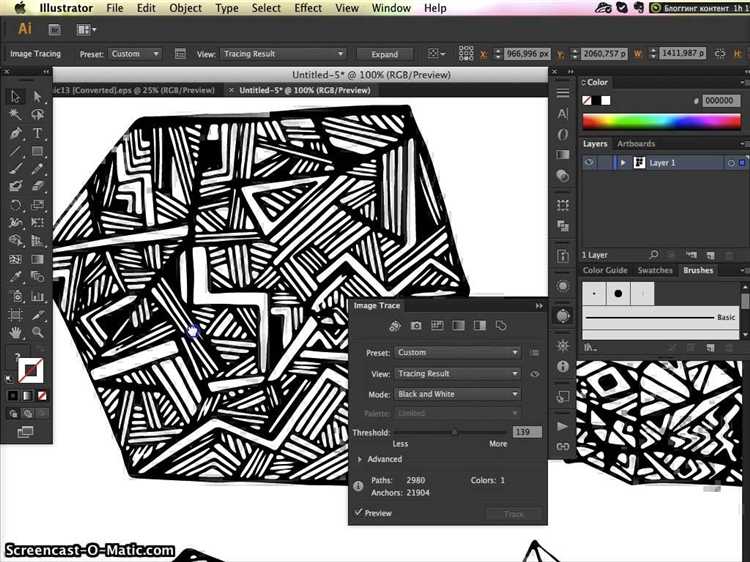
Растровые изображения теряют качество при масштабировании, что делает их неудобными для печати и использования в полиграфии. Векторная графика решает эту проблему, позволяя сохранять чёткость вне зависимости от размера. В Adobe Illustrator встроен инструмент Image Trace, который позволяет быстро и точно перевести растровое изображение в векторный формат.
Перед началом работы убедитесь, что исходное изображение имеет хорошее качество: высокое разрешение, чёткие контуры и минимальное количество шумов. Это влияет на точность распознавания форм и сокращает время на последующую ручную доработку. Форматы PNG и JPEG подходят, но предпочтительно использовать изображения без фона.
Импортируйте изображение в Illustrator через File → Place, затем выделите его и активируйте панель Image Trace через Window → Image Trace. В панели доступны готовые пресеты: Black and White Logo, High Fidelity Photo, Line Art и другие. Каждый из них оптимизирован под конкретный тип графики и по-разному влияет на детализацию и вес итогового файла.
После выбора пресета настройте параметры вручную: Threshold для чёрно-белых изображений, Colors или Paths для цветных. Проверьте результат, переключившись в режим Tracing Result with Outlines для оценки контуров. Чтобы завершить векторизацию, нажмите Expand, после чего изображение превратится в полноценные векторные объекты, доступные для редактирования.
Как открыть растровое изображение в рабочем пространстве Illustrator
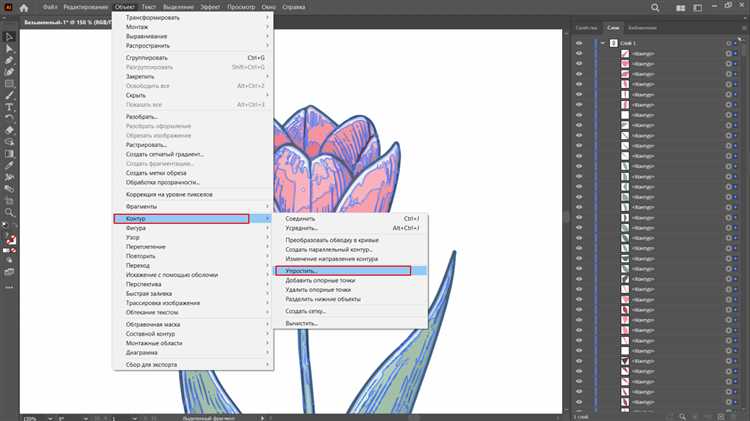
Запустите Adobe Illustrator и создайте новый документ: комбинация клавиш Ctrl+N (Windows) или Command+N (Mac). Укажите нужные параметры – размеры артборда и цветовой режим (RGB для веба, CMYK для печати).
Для импорта изображения используйте меню «Файл» → «Поместить» (File → Place) или комбинацию клавиш Shift+Ctrl+P. В открывшемся диалоговом окне выберите нужный растровый файл (поддерживаются форматы PNG, JPG, PSD, TIFF) и нажмите «Поместить».
Курсор примет форму миниатюры изображения. Щёлкните по артборду, чтобы вставить картинку в оригинальном размере, либо потяните, чтобы задать масштаб вручную. Убедитесь, что в панели «Свойства» включена опция «Встраивание» (Embed), если планируется дальнейшее редактирование без зависимости от внешнего файла.
Для удобства дальнейшего трассирования изображение рекомендуется сразу заблокировать: клик правой кнопкой мыши → «Заблокировать». Это исключит случайное смещение при работе с векторными элементами.
Как настроить параметры трассировки изображения перед конвертацией
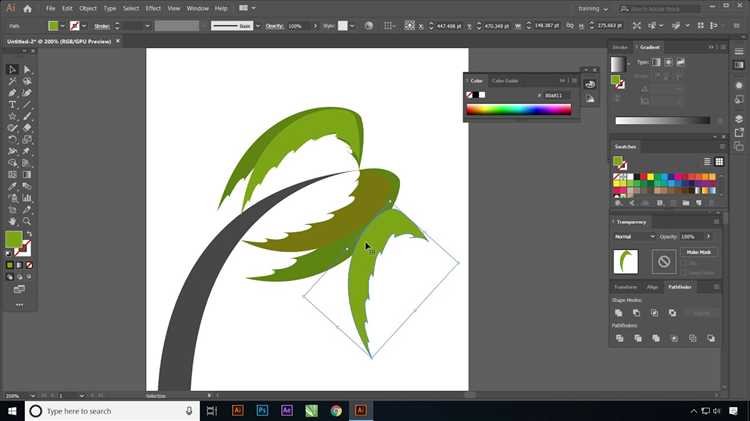
Перед началом векторизации необходимо точно задать параметры трассировки, чтобы минимизировать ручную доработку результата.
- Откройте панель Image Trace через меню Window → Image Trace.
- Выберите режим трассировки:
- Black and White Logo – для одноцветных логотипов.
- High Fidelity Photo – при сохранении максимального количества деталей фотографии.
- Line Art – для сканов с чёткими контурами.
- Установите значение Threshold (Порог) – влияет на то, какие пиксели считаются чёрными. Для черно-белых изображений оптимально от 120 до 150.
- Paths – регулирует точность следования за исходными линиями. Ближе к 100% – выше точность, но больше узлов. Рекомендуется 75–85%.
- Corners – управляет резкостью углов. Значение выше 50% делает углы более выраженными, полезно для чертежей.
- Noise – исключает мелкие элементы. Для сканов с пылью или шумом выставляйте 10–15 px.
- Отключите Snap Curves to Lines, если трассируются криволинейные элементы – опция может исказить форму.
- Активируйте Ignore White, если нужен прозрачный фон после трассировки.
После настройки параметров нажмите Expand, чтобы превратить трассированное изображение в редактируемые векторные объекты.
Как использовать панель Image Trace для векторизации
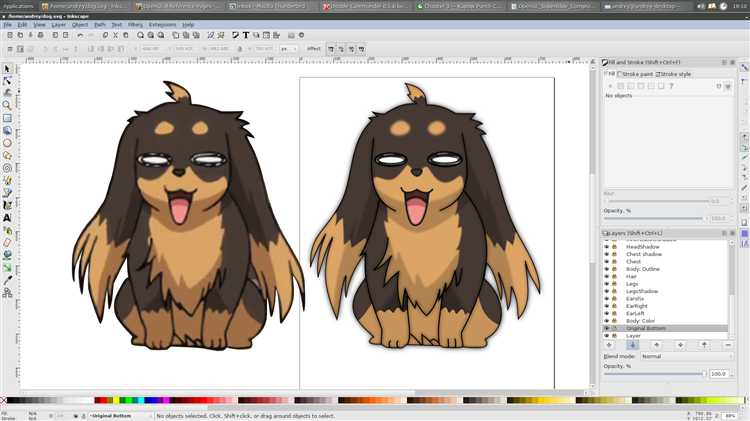
Откройте растровое изображение в Adobe Illustrator. Убедитесь, что оно выбрано, затем перейдите в меню Window > Image Trace, чтобы открыть панель Image Trace.
В панели установите пресет в выпадающем списке Preset. Для черно-белой графики используйте Black and White Logo, для цветных – High Fidelity Photo или Low Fidelity Photo. Выбор пресета определяет алгоритм трассировки и количество деталей в результате.
Ползунок Threshold регулирует чувствительность к светлым и тёмным участкам (доступен только для черно-белой трассировки). Увеличение значения делает больше областей чёрными, уменьшение – светлыми.
Для векторизации цветных изображений активируйте параметр Mode и выберите Color или Grayscale. Опция Colors позволяет вручную задать количество цветов – от 2 до 256. Чем больше значение, тем выше детализация, но сложнее редактировать результат.
Отключите Ignore White, если необходимо сохранить фон. Для удаления фона включите эту опцию – белые области станут прозрачными.
После настройки параметров нажмите кнопку Expand в верхней панели. Изображение преобразуется в группы векторных объектов, доступных для редактирования с помощью Direct Selection Tool и Group Selection Tool.
Как изменить число цветов и детализацию при трассировке
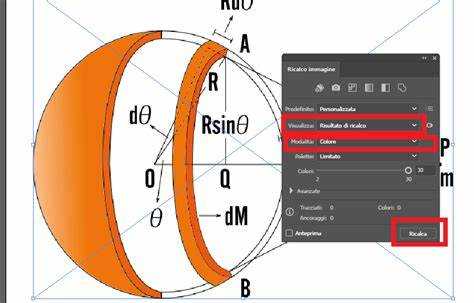
После выбора изображения и применения команды «Image Trace» откройте панель настроек, нажав кнопку «Image Trace Panel» на верхней панели управления или выбрав «Window» → «Image Trace».
Для изменения количества цветов установите режим трассировки в «Color». Далее используйте ползунок «Colors» – он регулирует число цветов в диапазоне от 2 до 256. Чем меньше значение, тем проще палитра, и тем грубее упрощение изображения. При выборе 10–20 цветов достигается баланс между детализацией и управляемым числом объектов.
Чтобы повысить детализацию, уменьшите значение «Paths». Этот параметр определяет точность следования векторных путей за оригинальным изображением. Максимальное значение – 100%, минимальное – 0%. Для более плавных линий установите 80–90%, но если нужны чёткие детали, опуститесь до 50–60%.
Параметр «Corners» управляет углами: при значении 100% Illustrator будет сохранять как можно больше острых углов. Для упрощения форм уменьшите до 25–40%.
«Noise» определяет минимальный размер области, которую программа считает значимой. Чем выше значение (до 100px), тем больше мелких деталей отфильтровывается. Для сохранения всех элементов уменьшите до 1–5px.
После настройки нажмите «Expand», чтобы превратить трассировку в редактируемые векторные объекты.
Как перевести трассированное изображение в редактируемые векторные пути
После применения инструмента «Трассировка изображения» в панели свойств нажмите кнопку «Разобрать» (Expand) в верхней панели управления. Это превратит результат трассировки в группы векторных объектов.
Выделите полученное изображение с помощью инструмента «Выделение» (V) и откройте панель «Слои» (Layers), чтобы увидеть структуру: трассированные элементы будут сгруппированы. Для редактирования отдельных компонентов разгруппируйте их, используя команду «Объект» → «Разгруппировать» (Object → Ungroup) или сочетание клавиш Shift+Ctrl+G.
Если трассировка создала лишние или замкнутые контуры, откройте панель «Контуры» (Pathfinder) и используйте команды «Объединить» или «Минус передний» для корректировки геометрии.
Для точечной правки включите инструмент «Прямое выделение» (A) и редактируйте узлы и сегменты. Используйте инструмент «Перо» (P) для добавления или удаления точек на кривых Безье.
Чтобы оптимизировать сложные формы, примените «Упрощение» (Object → Path → Simplify). Это уменьшит количество узлов без потери точности, особенно полезно после автотрассировки фотографий.
Для изменения цвета заливки и обводки откройте панель «Образцы» (Swatches) или используйте панель «Свойства». Редактируемые векторные пути теперь доступны для масштабирования, трансформаций и интеграции в любые проекты.
Как удалить фон и лишние элементы после трассировки
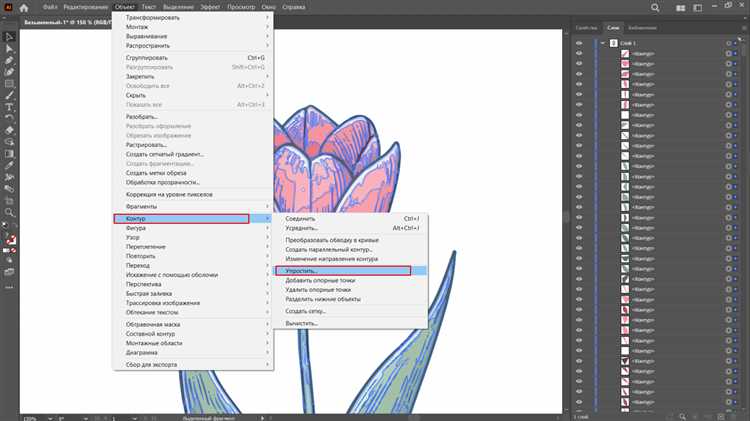
После выполнения трассировки изображения в Illustrator часто остаются ненужные элементы: белый фон, шумовые фрагменты или артефакты. Чтобы их удалить, выполните следующие шаги:
- Выделите трассированный объект. Для этого используйте инструмент Selection Tool (V).
- Нажмите Object → Expand. Убедитесь, что активны опции Object и Fill. Нажмите OK.
- Разгруппируйте элементы: Object → Ungroup или комбинация клавиш Shift+Ctrl+G. Повторяйте, пока не сможете выделять элементы по отдельности.
- Выделите фон или лишние фрагменты. Обычно это большие объекты однотонного цвета или мелкие элементы вне основного контура.
- Удалите ненужное: нажмите клавишу Delete.
Если фон не удаляется с первого раза:
- Используйте инструмент Direct Selection Tool (A) для выбора точек опор или сложных контуров.
- Проверьте слои в панели Layers (F7) – фон может быть на отдельном уровне.
Чтобы ускорить очистку:
- Выделите один нежелательный элемент, затем используйте Select → Same → Fill Color для выбора всех объектов такого же цвета.
- Удалите их одной командой.
После очистки желательно сгруппировать оставшиеся элементы: Object → Group или Ctrl+G.
Как сохранить готовое векторное изображение в нужном формате
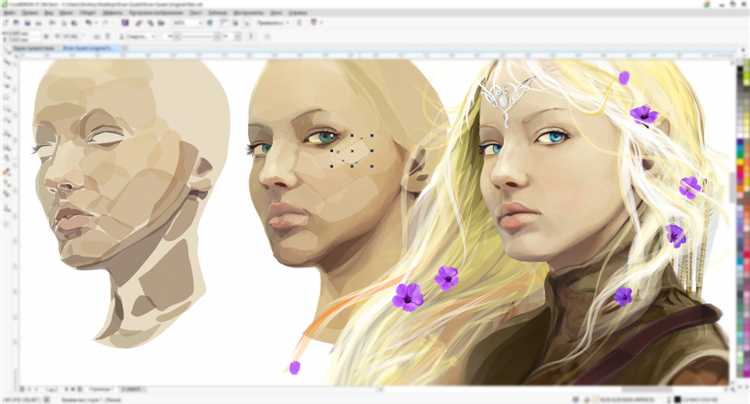
После завершения работы в Adobe Illustrator важно выбрать правильный формат для сохранения векторного изображения, учитывая цели использования.
Для печати используйте формат PDF. Выберите File → Save As, укажите формат Adobe PDF (*.pdf), затем в настройках сохранения активируйте опцию Preserve Illustrator Editing Capabilities и установите профиль цвета CMYK. Это обеспечит совместимость с типографиями и сохранит редактируемость файла.
Для веба и цифровых интерфейсов предпочтителен формат SVG. Перейдите в File → Export → Export As, выберите SVG (*.svg). В открывшемся окне укажите SVG Profiles: SVG 1.1, CSS Properties: Presentation Attributes и включите Responsive, чтобы обеспечить адаптивность графики на разных экранах.
Для дальнейшего редактирования сохраните файл в родном формате AI через File → Save As с активированными параметрами Create PDF Compatible File и Use Compression для оптимизации размера.
Для передачи в другие векторные редакторы используйте формат EPS. Через File → Save As выберите EPS (*.eps). В настройках установите Preview: TIFF (8-bit color), Transparency: Opaque и совместимость версии Illustrator не выше CS6 для лучшей универсальности.
Не используйте форматы PNG и JPEG – они растрируют изображение и теряют преимущества векторной графики.






